국세청 손택스 (홈택스 스마트폰 앱)을 통해서 국세 납부 방법
국세청 손택스는 홈택스의 스마트폰 앱의 이름입니다. 손택스를 통해서도 홈택스 홈페이지에서 할 수 있는 아래와 같은 대부분의 세무 관련 업무를 보실 수 있습니다.
- 국세 및 지방세 납부 (부가가치세, 종합소득세, 양도소득세, 증여세, 상속세 신고 등)
- 근로 및 자녀 장려금 신청 및 내역 조회
- 사업자 등록 신청, 정정 및 휴폐업 신고
- 각종 세무 관련 민원증명서 발급 및 조회
손택스를 이용하여 국세를 납부하는 방법은 다음과 같습니다. 지방세 등의 다른 세금도 국세 납부와 거의 동일한 방법으로 진행할 수 있으며, 손택스는 모바일지로 앱과 연동하여 계좌이체 납부, 신용카드 및 간편결제 등으로 세금 납부도 바로 진행하실 수 있습니다.
손택스 앱을 이용한 국세 납부 방법
- 스마트폰에 설치되어 있는 국세청 손택스 앱을 실행합니다.
- 앱이 설치되어 있지 않다면 안드로이드 구글 스토어 및 아이폰 앱스토어에서 ‘국세청 손택스’를 검색하여 앱을 내려받고, 설치합니다.
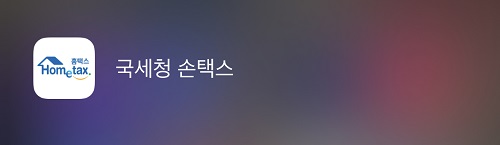
- 국세청 손택스 (홈택스 스마트폰 앱)을 실행합니다. 그리고 좌측 상단에 있는 ‘로그인’ 아이콘을 터치합니다. 국세 납부를 위해서는 로그인이 필요합니다.
- 다만 타인에게 부과된 세금을 납부하는 경우에는 전자납부번호를 이용하여 납부할 수 있습니다. 이 경우에는 다른 가이드를 참고하시기 바랍니다.
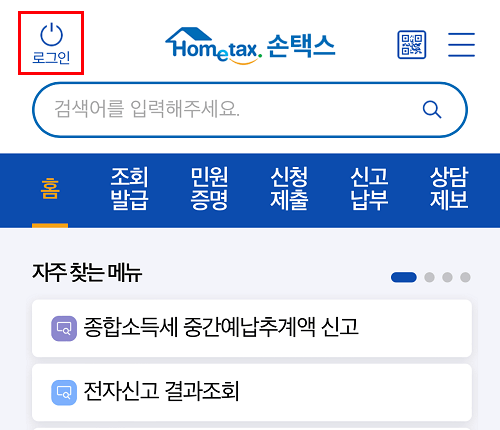
- 로그인을 진행합니다. 공동인증서 및 금융인증서로 로그인하거나 인증서가 설치되어 있지 않다면 네이버 및 페이코, 기타 금융기관에서 제공하는 간편인증으로 로그인하실 수 있습니다.
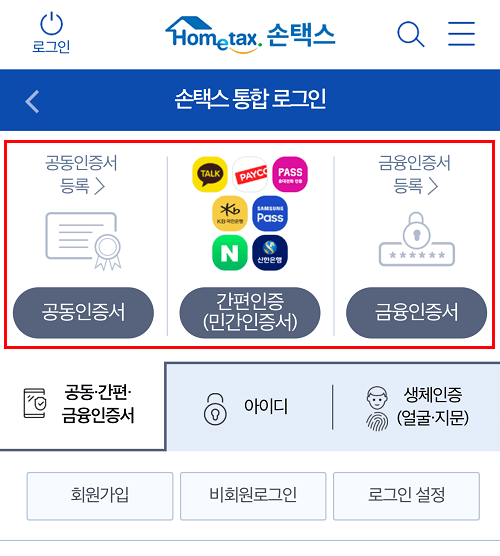
- 로그인 후에는 우측 상단에 있는 더보기 메뉴를 터치합니다.
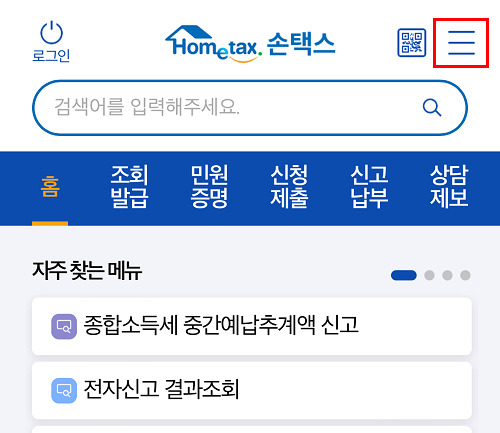
- 그리고 아래 메뉴를 찾아 선택합니다.
- 전체 메뉴 > 신고/납부 > 국세납부 > 납부할 세액 조회납부
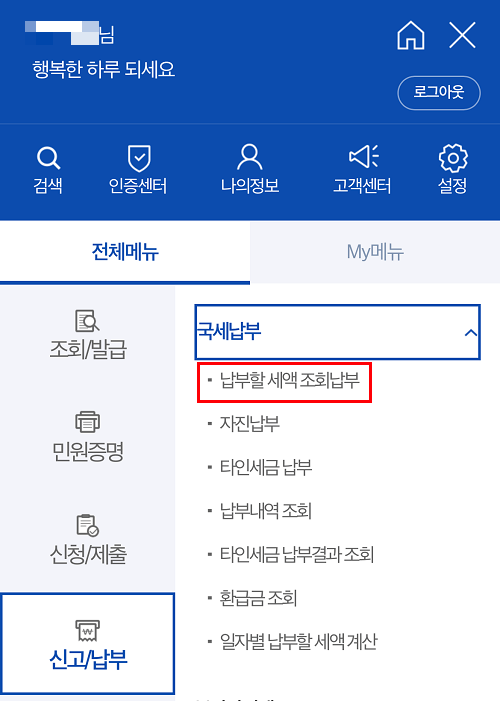
- 실제 납부해야할 세금이 있거나 납부 고지서를 받은 경우라면 여기에서 조회가 가능합니다.
- 하단의 [확인] 버튼을 누릅니다.
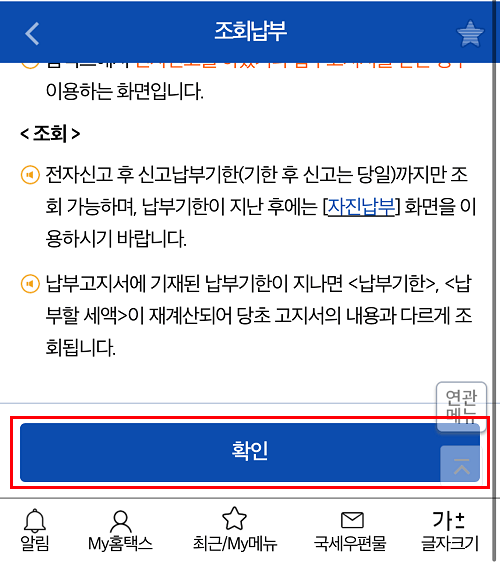
- 본인이 납부해야할 세금이 있다면 납부 대상 정보(건수 및 세액)가 표시됩니다. 언제까지 납부해야되는지 납부 마감기한도 확인 가능합니다.
- 하단의 [납부하기] 버튼을 누릅니다.

- 계좌이체 및 신용카드로 납부할 경우, 공동인증서로 추가 인증이 진행됩니다. [확인] 버튼을 누릅니다.

- 납부할 세금 내역을 확인합니다. 세목, 전자납부번호, 과세구분, 귀속연월, 관서명(관할구청 등), 담당자, 납부해야할 세액 등에 대한 정보를 확인할 수 있습니다.
- 부과된 세금이 한번에 내기 부담되는 경우, 일부만 납부할 수 있으나, 남은 금액에 대해서 납부기한내에 납부하지 않는 경우, 가산세가 부과됩니다.
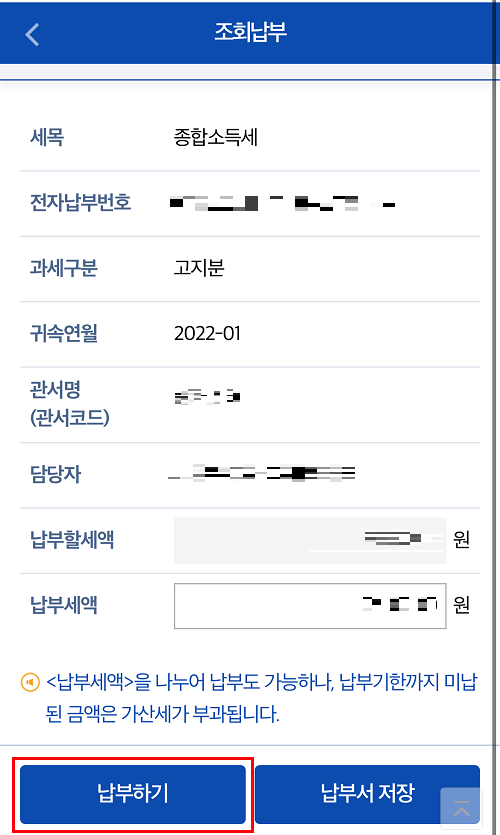
- 납부를 위한 약관에 동의합니다. 모든 필수 항목에 체크한 후, 하단의 [납부하기] 버튼을 누릅니다.
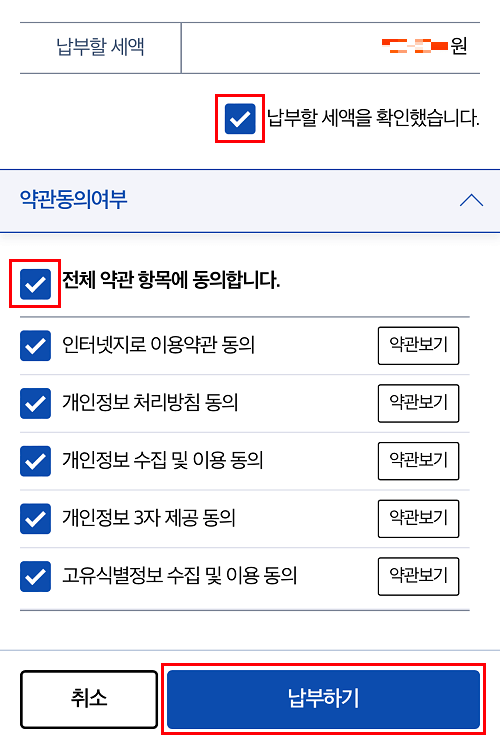
- 납부하시겠습니까? 라는 안내 메시지가 뜨면 [확인] 버튼을 누릅니다.
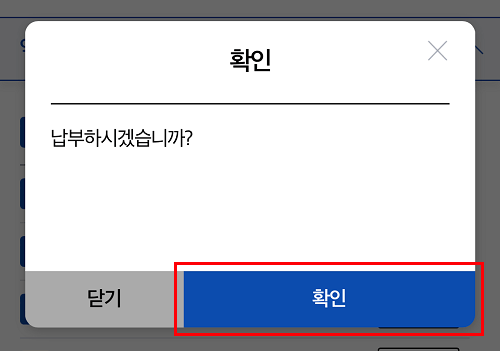
- 손택스를 통해 세금을 납부하게 되면 실제 납부는 금융결제원의 모바일지로 앱을 통해서 진행됩니다. 만약 모바일지로 앱이 스마트폰앱에 설치되어 있지 않다면 아래와 같은 안내메시지가 표시됩니다.
- 금융결제원 지로앱 설치 가이드는 여기를 참고하시기 바랍니다.
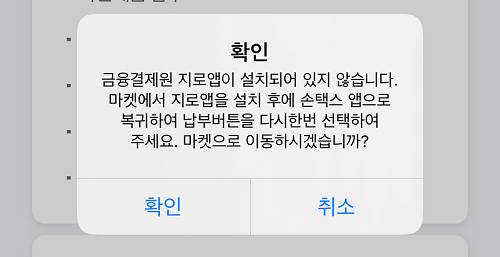
- 모바일지로 앱이 설치되어 있다면 아래와 같은 안내메시지가 표시됩니다. [확인] 버튼을 눌러 모바일지로 앱을 실행합니다.
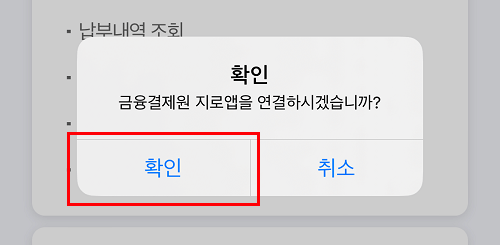
- 홈택스 납부 화면으로 세금 납부와 관련한 상세 정보가 표시됩니다. 납부금액 및 납세자명, 실 납부자 주민등록번호 등 내용을 확인하실 수 있습니다.
- 하단의 납부 방법에서 세금을 납부할 방법을 선택합니다. 여기서는 ‘신용카드’를 선택하여 진행합니다. 본인이 원하는 납부방법을 선택하여 진행하시기 바랍니다.

- 납부에 사용할 신용카드 정보(신용카드사, 카드 번호, 만료년월)를 입력합니다.
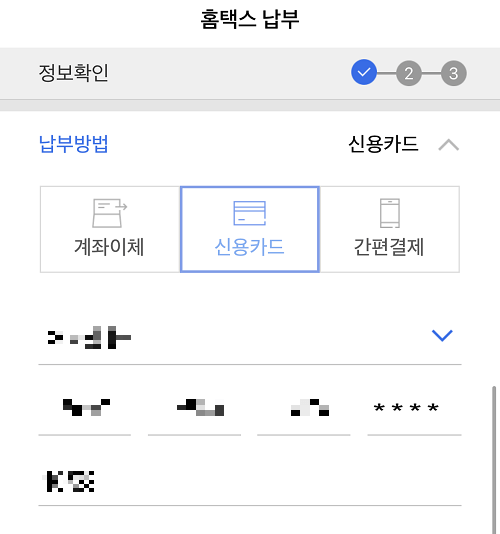
- 포인트 사용 여부 및 카드 할부 기간을 선택합니다. ‘무이자 할부행사 안내’ 링크를 누르면 각 카드사별 무이자 할부 가능한 개월 수를 확인할 수 있습니다.
- 무이자 개월 수 입력 밑에는 본인의 휴대폰 번호를 입력합니다. 그리고 하단의 [다음] 버튼을 누릅니다.
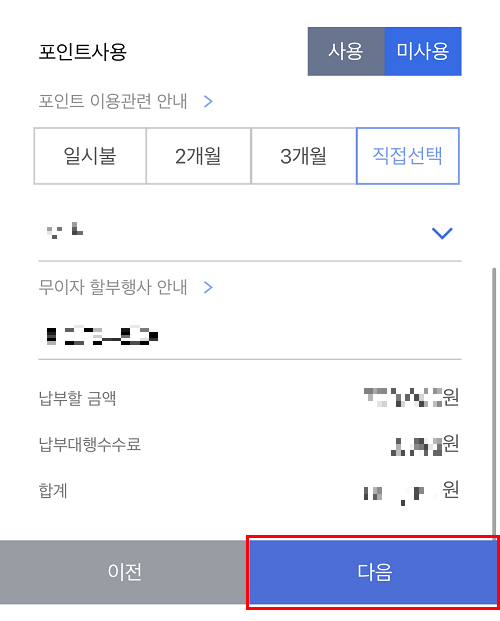
- 납부를 위한 최종 정보 확인 단계입니다.
- 납부할 세금에 대한 정보가 맞는지, 납부 방법(계좌이체, 신용카드, 간편 결제 등)을 맞게 선택하였는지 최종 확인한 후, 하단의 ‘납부 안내사항’ 동의에 체크합니다. 그리고 하단의 [다음] 버튼을 누릅니다.
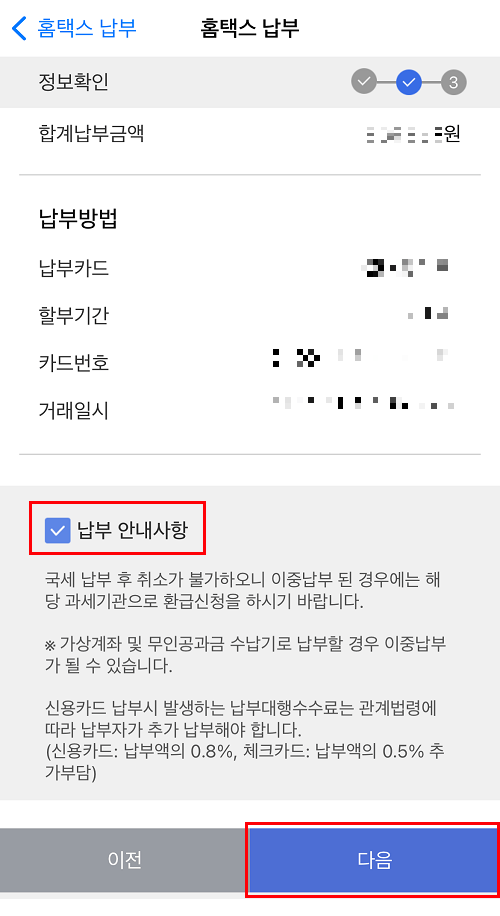
- 참고로 신용카드 납부의 경우는 할부 방식을 통해 수개월간 부담없이 나눠서 납부할 수 있는 장점이 있지만, 카드 수수료는 본인이 부담해야 합니다. 신용카드의 경우, 실제 납부하는 세금의 0.8%가 추가로 부과되어 결제됩니다. (체크카드는 결제 금액의 0.5%)
- 모바일지로 앱은 결제를 위해 공동인증서를 필요로 합니다. 만약 모바일지로 앱에 유효한 본인의 공동인증서가 설치되어 있지 않은 경우, 먼저 공동인증서를 설치해야 합니다.
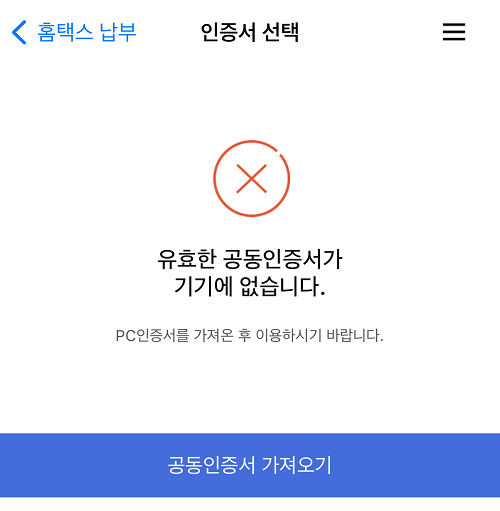
- PC에 설치되어 있는 인증서를 모바일지로 앱으로 가져오는 방법은 아래 글을 참고하시기 바랍니다.
- 모바일지로 앱에 등록된 공동인증서가 있다면 아래와 같이 선택할 수 있는 공동인증서가 표시됩니다.
- 인증서 선택 후, 인증서 비밀번호를 입력합니다. 그리고 이용자 정보 제공 및 공동인증서 활용 동의 약관에 체크합니다. 올바르게 인증서 비밀번호를 입력하고, 약관도 동의하였다면 선택한 결제 수단으로 결제가 진행됩니다.

국세 납부가 정상적으로 처리되었다면 아래와 같이 ‘납부 성공’ 안내 메시지가 표시됩니다.
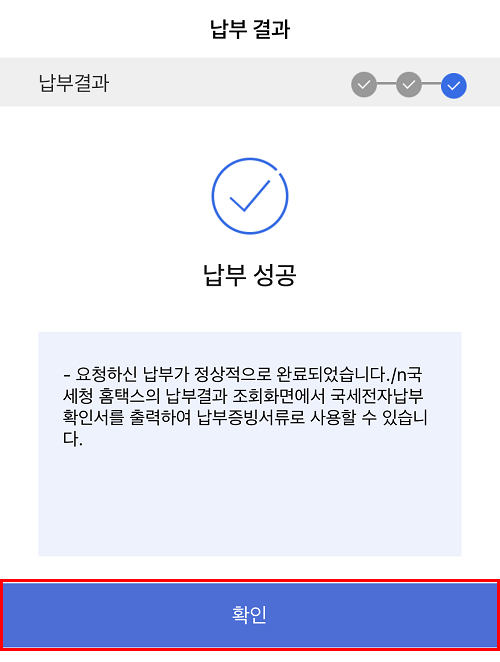
- 납부한 세금에 대해서는 국세청 손택스 또는 홈택스 사이트에서 세금 납부결과 화면에서 조회하실 수 있으며, 국세전자납부 확인서를 출력하여 납부증빙서류로도 사용하실 수 있습니다.
- 모바일지로 앱에서 세금이 정상적으로 납부되었다면 아래와 같이 다시 ‘국세청 손택스’ 앱을 실행하는 안내 메시지가 표시됩니다. [열기] 버튼을 누르면 손택스 앱으로 이동하게 됩니다.
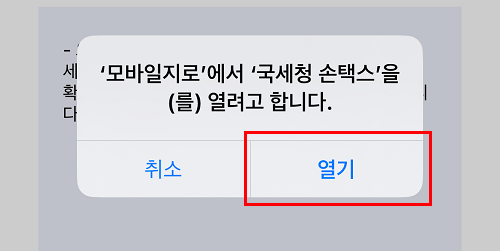
※ 참고사항
- 홈택스(손택스)를 통해 세금을 납부할 수 있는 시간은 오전 7시부터 오후 11시 30분까지입니다. (365일 연중 무휴) 다만 10시 이후 납부한 경우에는 다음날 7시 이후에 납부 내역 확인이 가능합니다.
- 한 번 납부한 세금은 취소할 수 없으니, 결제 시, 결제 수단 등은 신중히 선택하시기 바랍니다.
※ 관련 글 더보기
- 손택스 앱을 통해 국세 등의 세금 납부 내역을 확인하는 방법은 아래 글을 참고하시기 바랍니다.